如何在Excel2007中实现全表快速求和?
在Excel2007中,如何实现整个表格的快速求和,在我们的Excel2007工作表中,用户通常会输入一些数据,然后进行求和计算。如果用户一步一步进行求和计算,不仅浪费时间,还容易出错。其实在我们的软件中,只要你善于发现,就可以利用复制粘贴的功能找到一个和,找到其他项目的和。你觉得有点奇怪吗?通过以下步骤,我。
操作程序
1.打开一张Excel工作表的原始数据,我们将第一次对其求和。例如,选择下表中从B2到E2的数据,然后切换到功能区中的ldquo。开始rdquo选项卡,在ldquo编辑rdquo在该区域中单击ldquoSum rdquo期权组;
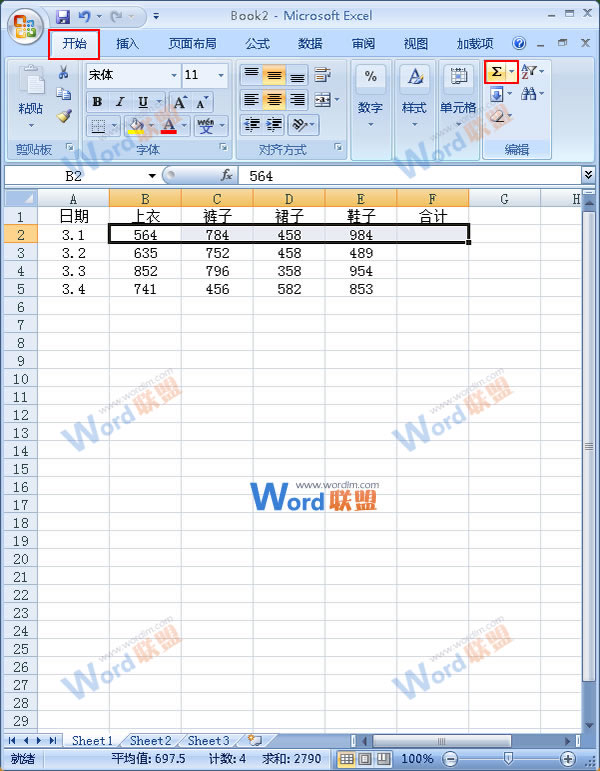
2.我们可以在表格中发现,B2对E2的和值已经出来了,然后我们同时按住键盘上的ldquoctrl-C "复制计算总和所在的整个单元格;
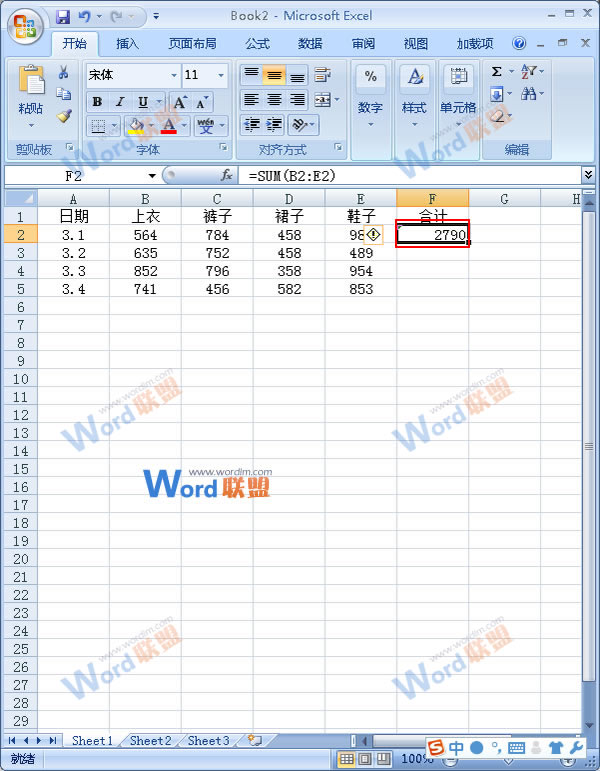
3.然后拖动鼠标选择F3到F5单元格进行求和;
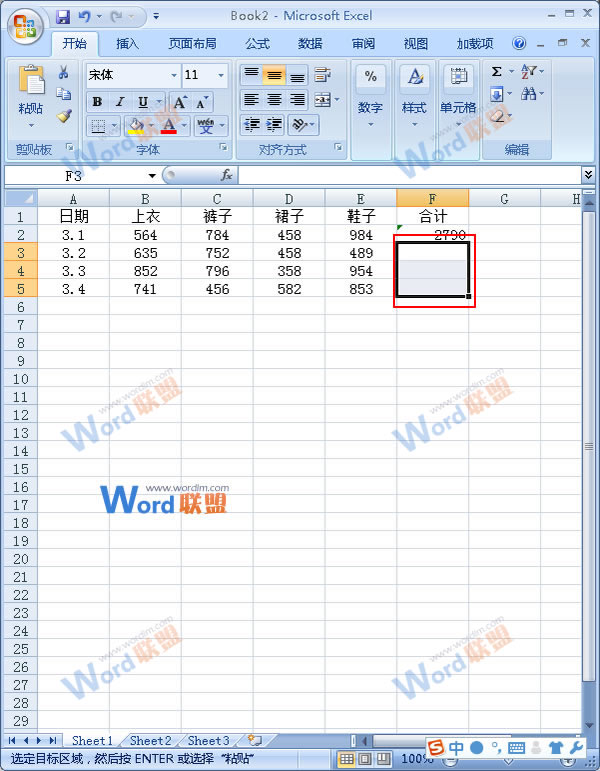
4.选择后,我们同时按住键盘上的ldquoctrl+V "进行粘贴,那么你会发现我们想要的总和会显示出来;
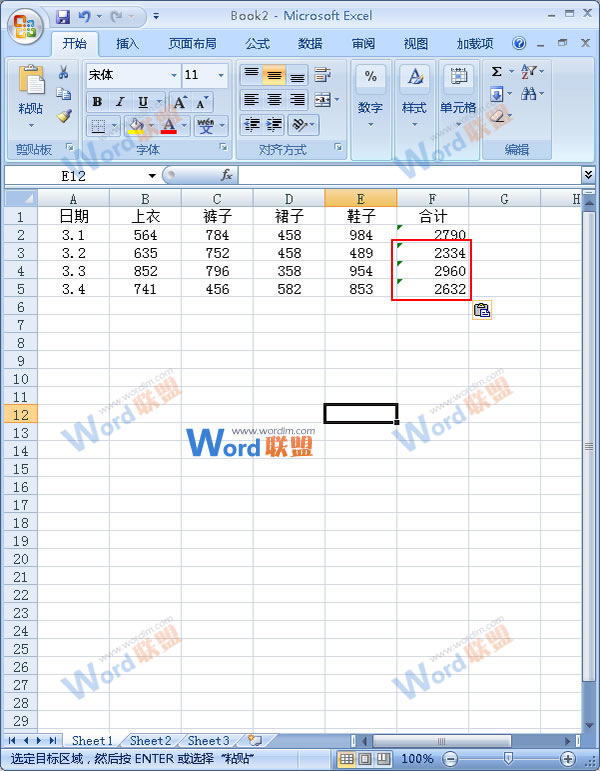
提示:以上就是我们利用软件中的复制粘贴功能轻松总结的具体步骤,既节省了大量时间,又降低了出错率。相信对你以后的学习和生活一定有帮助。
版权声明:如何在Excel2007中实现全表快速求和?是由宝哥软件园云端程序自动收集整理而来。如果本文侵犯了你的权益,请联系本站底部QQ或者邮箱删除。

















